虽然ROWE提供的简单方便的打印驱动程序安装包,但是遇到几十台或几百台客户端,通过服务器共享打印机才是最佳的选择。
要想实现共享打印机,首先服务器要满足以下几点:
1. 服务器端必须使用Windows服务器版本系统。因为Windows工作站版本系统最多只能支持10个会话,也就是说最多只能有10个客户端使用共享打印机,而Windows服务器版本系统是没有这个限制的。
2. ROWE的打印驱动程序支持的服务器版本有Windows Server 2008,2012。注意:ROWE打印驱动程序可以安装在Windows Server 2003的系统中,但是因为2003系统版本较早,在共享打印机时无法添加支持新操作系统(如Windows 7,8,10)的驱动程序。所以遇到新操作系统的客户端时无法直接连接,必须重新安装驱动程序。
在服务器上安装并共享打印机:
1. 使用安装程序(.EXE)或手动安装包(.INF)在服务器上安装并设置打印机。然后打印测试页以检查是否安装成功。
2. 在需要共享的打印机属性的“共享”选项卡中,勾选“共享这台打印机”,并在“共享名”中输入共享打印机的名称。客户端将看到该打印机名称。点击“应用”。
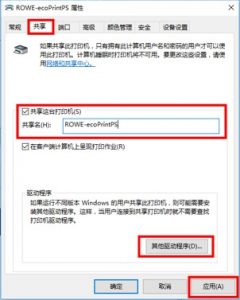
3. 点击“其他驱动程序…”。如有必要,请选择所有选项,使运行具有不同操作系统(32位和64位)的工作站都可以使用共享打印机。点击“确定”。
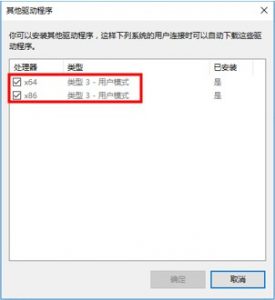
4. 为使自定义规格被正确打印,安装在服务器上的打印机必须在打印机属性的“高级”选项卡中选择“直接打印到打印机”。
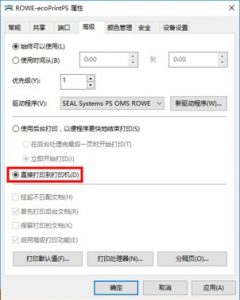
将共享打印机连接到客户端工作站:
1. 打开服务器的网络共享,“开始”-> “运行” 或者同时按“Windows键”+“R键”。在“打开”栏中,输入安装了打印机驱动程序的服务器的IP地址或主机名。点击“确定”或按“Enter(回车)”键。
2. 选择之前设置的共享打印机,用鼠标右键点击打印机,然后选择“连接…”。
将自定义规格分发到客户端工作站:
在服务器上创建的自定义规格不会被传输到客户端工作站,即用户自定义的规格必须在本地被创建。
但是,可以从注册表中导出自定义规格,并将其重新导入到客户端工作站上。导出的“*. reg”文件也可以通过网络上的组策略进行分发。
将用户自定义规格从一台计算机(服务器)传输到另一个计算机(客户端),请按照以下步骤操作:
1. 打开注册表编辑器,“开始”-> “运行”或者同时按“Windows键”+“R键”,在“打开”栏中,输入“regedit”。点击“确定”或按“Enter(回车)”键。
2. 转到路径:“HKEY_CURRENT_USER\Software\SEAL Systems\sealdrv3\customforms\<打印机名称>”。
3. 右键点击<打印机名称>。选择“导出”。
4. 为“*.reg”文件选择一个路径和名称。点击“保存”。
5. 将“*.reg”文件复制到需要导入自定义规格的客户端工作站。右键点击该文件,选择“合并”。
